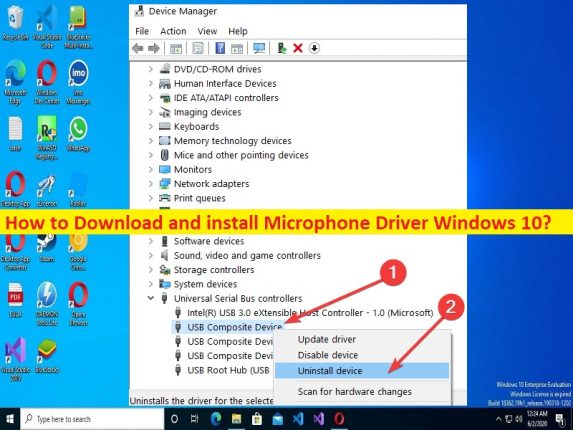
マイク ドライバー Windows 10 をダウンロードしてインストールするためのヒント:
この記事では、Windows 10 でマイク ドライバーをダウンロード、インストール、および更新する方法について説明します。ここでは、簡単な方法を紹介します。議論を始めましょう。
Windows 10 の「マイク ドライバー」とは何ですか?
「マイク ドライバー」: マイク ドライバーは、コンピューターに接続されているマイク デバイス (ハードウェア) と、コンピューターにインストールされているオペレーティング システムを通信するために必要な重要なソフトウェアです。マイク ドライバーは、マイク (内部または外部マイク/マイク) のサウンド機能において重要な役割を果たします。コンピューターに接続されているマイク/マイク デバイスに応じて、マイク ドライバーを適切にインストールする必要があります。
たとえば、特定のマイク メーカーのマイクが Windows 10 64 ビット コンピューターに接続されている場合、コンピューターにインストールされているマイク メーカーに応じて、Windows 10 64 ビット用のマイク ドライバーを確認する必要があります。マイク ドライバーが見つからない、破損している、古い、または互換性がない場合、マイクが機能しない、認識されない、マイクから音が出ない、その他の問題など、コンピューターでいくつかの問題が発生する可能性があります。そのため、マイクドライバーのアップデートが必要です。
マイク ドライバー Windows 10 をダウンロードしてインストールする方法
方法 1: 製造元の公式サイトから Windows 10 にマイク ドライバーをダウンロードしてインストールする
ステップ 1: ブラウザーを開き、マイクの製造元の公式サイトまたは PC/ラップトップのマザーボードの製造元の公式サイトにアクセスします。
ステップ 2: マイクのモデルと Windows 10 64 ビットなどのオペレーティング システムのバージョンに応じて、そこからマイク ドライバーをダウンロードします。
ステップ 3: ダウンロードしたら、ダウンロードしたマイク ドライバーのセットアップをダブルクリックし、画面の指示に従ってインストールを完了します。完了したら、コンピューターを再起動して動作するかどうかを確認します。
方法 2: デバイス マネージャーからマイク ドライバーの更新プログラムをインストールする
ステップ 1: Windows PC で Windows 検索ボックスから [デバイス マネージャー] を開き、[サウンド、ビデオ、およびゲーム コントローラー] カテゴリを展開します。
ステップ 2: マイク デバイスまたはオーディオ デバイスを右クリックし、[ドライバーの更新] を選択し、画面の指示に従って更新を完了します。更新したら、コンピューターを再起動し、問題が解決したかどうかを確認します。
方法 3: Windows Update 経由でマイク ドライバー Windows 10 をインストールする
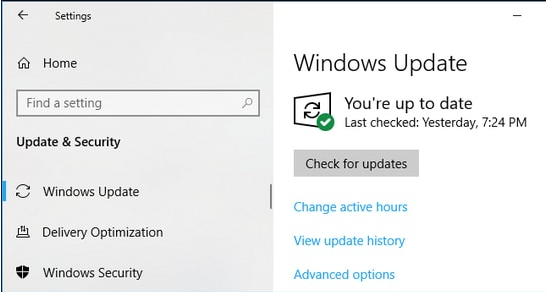
ステップ 1: Windows 検索ボックスから Windows PC の「設定」アプリを開き、「更新とセキュリティ > Windows Update」に移動して、「更新プログラムの確認」ボタンをクリックします。
ステップ 2: コンピューターに利用可能なすべての更新プログラムをダウンロードしてインストールし、更新したら、コンピューターを再起動して、問題が解決したかどうかを確認します。
方法 4: Windows 10 のマイク ドライバーを [自動的に] ダウンロードしてインストールする
自動ドライバー更新ツールを使用して、マイク ドライバーを含むすべての Windows ドライバーを更新することもできます。このツールは、以下のボタン/リンクから入手できます。
⇓ 自動ドライバー更新ツールを入手する
「PC 修復ツール」で Windows PC の問題を修正します。
「PC 修復ツール」は、BSOD エラー、DLL エラー、EXE エラー、プログラム/アプリケーションの問題、コンピューターのマルウェアまたはウイルス感染、システム ファイルまたはレジストリの問題、およびその他のシステムの問題を数回クリックするだけで見つけて修正する簡単で迅速な方法です。 .
⇓ PC 修復ツールを入手
結論
この記事は、Windows 10 のマイク ドライバーを簡単な方法でダウンロードしてインストールする方法について、きっと役に立ちました。私たちの指示を読み、それに従うことができます。それで全部です。ご意見やご質問がございましたら、下のコメント ボックスにご記入ください。